药品交易设置配送协议操作指引生产企业模板.docx
《药品交易设置配送协议操作指引生产企业模板.docx》由会员分享,可在线阅读,更多相关《药品交易设置配送协议操作指引生产企业模板.docx(9页珍藏版)》请在冰豆网上搜索。
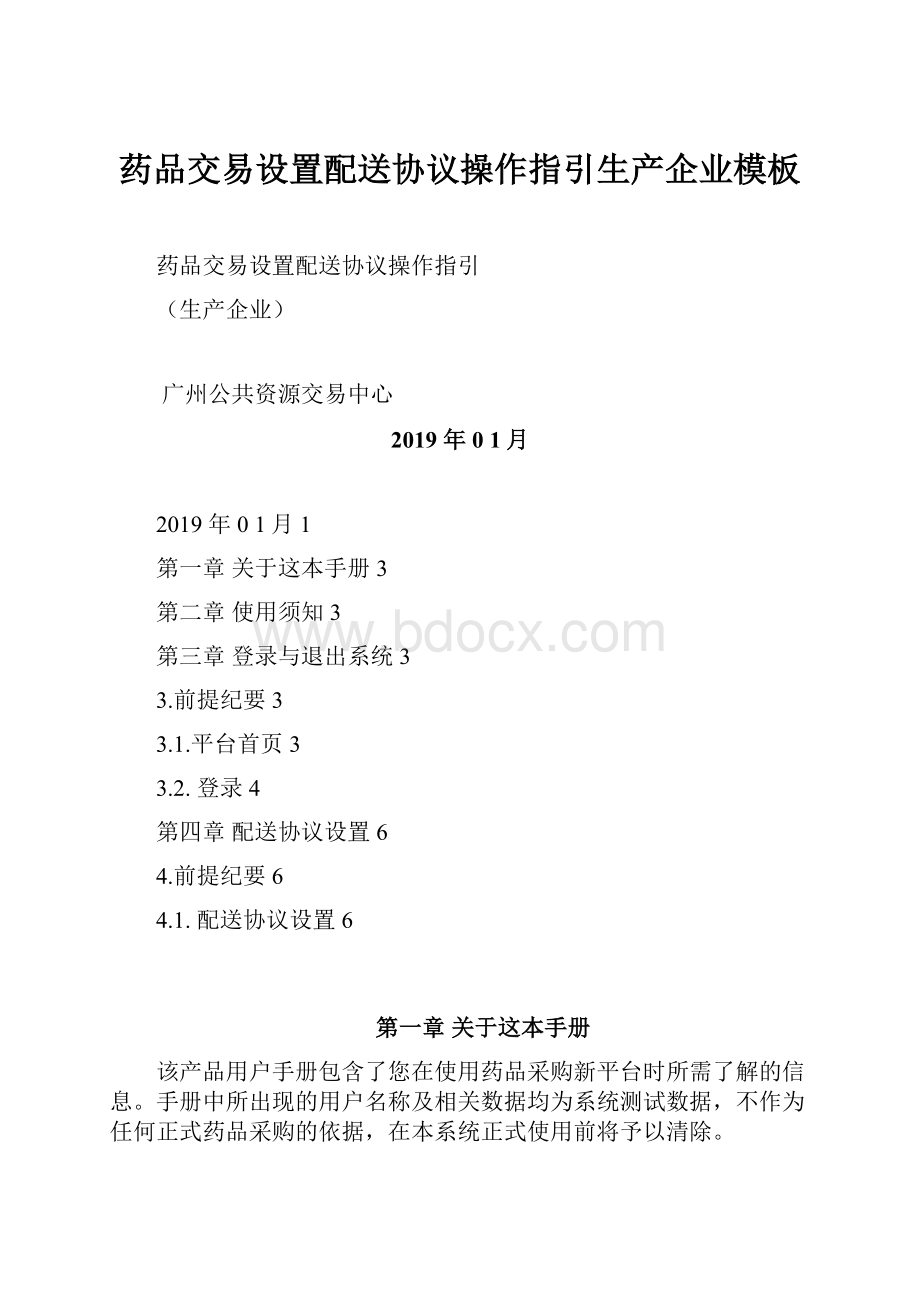
药品交易设置配送协议操作指引生产企业模板
药品交易设置配送协议操作指引
(生产企业)
广州公共资源交易中心
2019年01月
2019年01月1
第一章关于这本手册3
第二章使用须知3
第三章登录与退出系统3
3.前提纪要3
3.1.平台首页3
3.2.登录4
第四章配送协议设置6
4.前提纪要6
4.1.配送协议设置6
第一章关于这本手册
该产品用户手册包含了您在使用药品采购新平台时所需了解的信息。
手册中所出现的用户名称及相关数据均为系统测试数据,不作为任何正式药品采购的依据,在本系统正式使用前将予以清除。
第二章使用须知
请对照列表检查您的操作系统是否符合下面的基本要求:
序号
硬件或软件
客户端最低配置
1
CPU
1.70GHz
2
内存
2GB
3
展示器
1024*768/256色分辨率
4
网络
1M带宽
5
浏览器
谷歌、360极速浏览器、搜狗极速浏览器
第三章登录与退出系统
3.前提纪要
登录系统前需要准备工作如下。
3.1.平台首页
在浏览器中输入网址:
******,进入广州药品集团采购平台门户,如图3-1-1所示。
(图3.1.1)
3.2.登录
●登录
操作步骤:
在系统登录入口选择CA登录框,如图3-2-1所示。
将CA插入电脑,在CA登录框点击【登陆】按钮,进入广州药品集团采购系统,如图3-2-2所示,点击药品交易,进入药品交易子系统,如图3-2-3所示。
(图3.2.1)
(图3.2.2)
(图3.2.3)
●退出
操作步骤:
点击页面右上角的【退出】按钮,退出系统,如图3-2-3所示。
第四章配送协议设置
4.前提纪要
如需部门以及操作用户执行相关操作,请参照指引重新设置权限。
如图4-1,4-2所示。
(4-1)
(4-2)
4.1.配送协议设置
●进入配送协议设置
操作步骤:
①配送协议管理>配送协议设置,点击【配送协议设置】按钮,进入配送协议设置页面,默认配送协议设置的商品tab页面,如图4-1-1所示。
②需要设置配送协议的商品,点击【设置】按钮,如图4-1-2所示,进入具体商品的配送协议设置页面,默认配送协议新增后tab页面,如图4-1-3所示。
(4-1-1)
(4-1-2)
(4-1-3)
●设置配送协议
操作步骤:
点击【设置】按钮,如图4-1-4所示。
依据实际需要选择【配送协议类型】、【地区】、【配送企业】,点击【新增】按钮,即可完成配送协议的设置工作。
如图4-1-5所示
(4-1-4)
(4-1-5)
●配送协议的提交
操作步骤:
①配送协议管理>卖方配送协议列表,点击【卖方配送协议列表】按钮,进入卖方配送协议列表,默认配送协议已设置的商品tab页面,如图4-1-6所示。
②选择需要提交配送协议的商品,点击【提交】按钮,提交你所选中的配送协议,如图4-1-7所示。
(4-1-6)
(4-1-7)
●配送协议的确认状态
操作步骤:
配送协议管理>卖方配送协议列表,点击【卖方配送协议列表】按钮,进入卖方配送协议列表,默认配送协议已设置的商品tab页面,其列表中【确认状态】这一列,如果显示【双方同意】,就代表这条配送协议生效。
如图4-1-8所示。
(4-1-8)